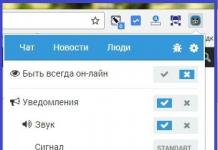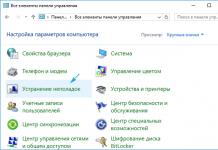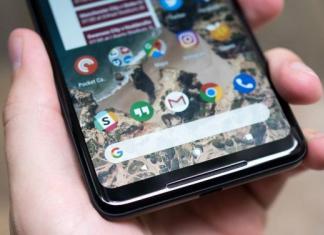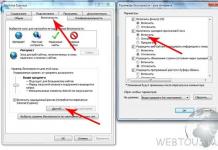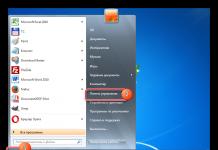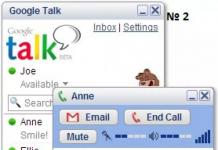Профилирование PHP-кода
Рано или поздно каждый из нас сталкивается с унаследованным кодом и его оптимизацией. Дебаггер и профилировшик в такой ситуации - лучшие помощники программиста. У тех кто работает с PHP, благодаря Дерику Ретансу (Derick Rethans) есть хороший инструмент - xDebug. Информации касательно xDebug много даже в рунете, поэтому речь в этой статье пойдет не о нем.
Наткнувшись на упоминание о профилировщике для PHP я сразу подумал об xDebug (о проприетарных инструментах от Zend я давно уже успел позабыть), но на этот раз ошибся - речь пойдет об XHProf.
XHProf
Этот профилировшик был разработан специально для Facebook, а исходный код его был открыт в марте 2009 года.
Установка прошла достаточно быстро и гладко.
wget pecl.php.net/get/xhprof-0.9.2.tgz
tar xvf xhprof-0.9.2.tgz
cd xhprof-0.9.2/extension/
phpize
./configure && make && make install
cd /usr/local/etc/php.d/
vim xhprof.ini
cd /usr/local/
vim header.php
vim footer.php
vim etc/php.ini
/etc/init.d/php-fpm restart
cp vhost.conf.template prof.my.conf
sed -i s/site/prof/ prof.my.conf
vim prof.my.conf
/etc/init.d/nginx restart
Разберем упомянутые конфиги
Xhprof.ini
extension=/usr/local/lib/php/extensions/no-debug-non-zts-20090626/xhprof.so
xhprof.output_dir="/home/max/www/profile/"
Prof.my.conf - конфиг нгинкса - самый стандартный.
Server {
listen 80;
server_name prof.my;
charset utf8;
Root /usr/local/src/xhprof-0.9.2/xhprof_html ;
location / {
index index.php;
}
Location ~ \.php$ {
fastcgi_pass 127.0.0.1:12000;
fastcgi_index index.php;
fastcgi_param SCRIPT_FILENAME /usr/local/src/xhprof-0.9.2/xhprof_html/$fastcgi_script_name;
include fastcgi_params;
В /usr/local/src/xhprof-0.9.2/xhprof_html лежат PHP-исходники, создающие неплохой WEBGUI к профайлеру.
Итак о двух главных файлах:
Header.php
include_once "/usr/local/src/xhprof-0.9.2/xhprof_lib/utils/xhprof_lib.php";
include_once "/usr/local/src/xhprof-0.9.2/xhprof_lib/utils/xhprof_runs.php";
xhprof_enable(XHPROF_FLAGS_CPU + XHPROF_FLAGS_MEMORY);
}
}
Footer.php
if(isset($_COOKIE["xhprof"])){
if (extension_loaded("xhprof")) {
$profiler_namespace = "myapp"; // namespace for your application
$xhprof_data = xhprof_disable();
$xhprof_runs = new XHProfRuns_Default();
$run_id = $xhprof_runs->save_run($xhprof_data, $profiler_namespace);
// url to the XHProf UI libraries (change the host name and path)
$profiler_url = sprintf("http://prof.my/index.php?run=%s&source=%s", $run_id, $profiler_namespace);
echo <<
OUT;
}
}
Теперь запускаем любой PHP-скрипт через веб и видим в левом верхнем углу ссылку на вывод профилировщика - именно для этого и был создан хост prof.my
Обратите внимание - я использую проверку на COOKIE! При такой проверке можно безопасно использовать профилировщик на production-сервере - на реальных данных и реальной загрузке.
Веб-интерфейс профилировщика выводит таблички с информацией о каждой функции и сообщает следующую информацию:
- Число вызовов каждой функции
- Wall-time, время затраченное на выполнение функций (включая ожидание ответов от сокетов, файловой системы и т.д.).
- CPU-time, время затраченное на выполнение функций (исключая ожидание ответов от сокетов, файловой системы и т.д.).
- Использование памяти
- Пиковое использование памяти
Есть возможность сортировки таблицы по любому из параметров
Информация по каждой функции делится еще на два вида Inclusive и Exclusive. Inclusive включает цифры использованные дочерними вызовами, а Exclusive не включает их. Так же есть возможность, кликнув на название функции увидеть информацию только по ней и функциям из которых она вызывалась и которые вызывались ей.
Если в системе установлен GraphViz, профилировщик нарисует вам граф вызовов.
P.S. Не нарушая традиций: это мой первый пост на хабре.
UPD: перепостил в PHP.
Последнее обновление: 12.01.2019 г.
Публикация: 09.01.2016 г.
Используя PhpStorm, ты можешь проанализировать работу своего PHP кода профилируя его. Профилирование позволит тебе собрать статистику выполнения программы: имена выполняемых функций, сколько раз каждая функция была выполнена, время выполнения каждой функции, какие другие функции были вызваны внутри каждой функции и так далее.
Эта информация может дать тебе подсказку о том, где твой код может быть улучшен.
Давай посмотрим, как это работает.
1. Необходимые условия
IDE PhpStorm может использовать информацию профилирования собранную с помощью инструмента Xdebug . Это расширение должно быть установлено и настроено в твоей системе. Для получения дополнительной информации смотри Руководство по установке Xdebug .
Если ты являешься пользователем замечательной портативной серверной платформы и программной среды Open Server, то делать ничего ненадо - расширение Xdebug уже установлено и подключено.
Внимание
Xdebug не совместим с IonCube. IonCube - это инструмент (утилиты) для защиты ПО, написанного на языке программирования PHP. Отключи расширение IonCube совсем или на время использования Xdebug. Ещё одна вероятная проблема может состоять в том, что Xdebug по умолчанию настроен на порт 9000 и он же используется в Open Server. Для её решения следует в одном из случаев изменить номер порта.
Все действия, описанные здесь, были воспроизведены с корректными ожидаемыми результатами при следующем технологическом окружении:
2. Включение профайлера Xdebug
Профилирование добавляет некоторые накладные расходы на запуск приложения и генерирует огромное количество информации на диске. Поэтому, лучше всего, включать профайлер Xdebug только при необходимости и отключать в обычных условиях.
Конфигурирование Xdebug осуществляется через директивы в активном php.ini файле. При любом способе включения профайлера необходимо настроить следующую директиву:
xdebug.profiler_output_dir = /path/to/store/snapshots
В значении директивы необходимо указать путь, который будет использоваться для сохранения файлов профилирования.
2.1. В глобальном масштабе
Чтобы включить профайлер Xdebug в глобальном масштабе необходимо использовать нижеуказанную директиву:
xdebug.profiler_enable = 1
Таким образом профилирование будет осуществляться при каждом запуске любого сценария. Использовать данный вариант включения профайлера удобно лишь в редких случаях.
2.2. С помощью дополнительных параметров интерпретатора
Включить профайлер с помощью дополнительных параметров интерпретатора можно в окне Run/Debug Configurations . Для его открытия используй следующие пункты главного меню IDE:
Опция (отмечена красным контуром на скриншоте выше) Interpreter options (параметры интерпретатора) секции Command Line (командная строка) должна содержать следующую строку:
D xdebug.profiler_enable = 1
Такой вариант позволит тебе использовать профайлер для конкретной конфигурации, а не в глобальном масштабе.
2.3. С помощью специальных GET/POST параметров или cookie файла
Для более управляемого профилирования необходимо использовать нижеуказанную директиву:
xdebug.profiler_enable_trigger = 1
Если значение директивы установлено в 1, то при выполнении сценария с GET/POST параметром или кукой с именем XDEBUG_PROFILE профилирование будет выполнено вне зависимости от установки xdebug.profiler_enable .
Данный вариант включения профайлера самый популярный.
3. Сбор логов профилирования
Для получения возможности анализа логов профилирования их необходимо сначала собрать.
3.1. Сбор логов профилирования для веб-приложений
Для профилирования веб-приложений используй профайлер Xdebug глобально или запускай и останавливай его по требованию. После включения профайлера открой приложение в браузере, чтобы начать сбор данных - логов профилирования.
При анализе проблем производительности, использование букмарклетов или расширений браузера для отладки является очень хорошим подходом, так как позволяет перемещаться по приложению и запускать профайлер только в тот момент, когда обнаружена проблема производительности. Это позволяет собирать целевые логи профилирования.
3.2. Сбор логов профилирования для CLI приложений и юнит-тестов
Для профилирования CLI приложений и юнит-тестов используй профайлер Xdebug глобально или создай отдельную конфигурацию запуска для включения профайлера с помощью окна Run/Debug Configurations . После чего запускай CLI приложение или юнит-тесты для сбора данных профилирования.
При анализе проблем производительности в юнит-тестах хорошим подходом является создание отдельной конфигурации запуска только тех юнит-тестов, в которых есть подозрения на проблемы с производительностью. Это позволяет собирать целевые логи профилирования.
4. Анализ описания лога профилирования
Давай подробнее рассмотрим лог профилирования.
4.1. Открытие лога профилирования
Для открытия лога профилирования используй следующие пункты главного меню IDE: .
Если ты являешься пользователем замечательной портативной серверной платформы Open Server, то для просмотра лога профилирования также можешь использовать кроссплатформенный инструмент Webgrind . Его можно найти через следующие пункты главного меню Open Server [Дополнительно → PHP профайлер] .
Логи профилирования сохраняются в папку согласно настроенной директиве xdebug.profiler_output_dir . Имя генерируемого файла всегда начинается с cachegrind.out. и заканчивается либо идентификатором процесса PHP или процесса веб-сервера или crc32 хэшем каталога, в котором находится профилируемый сценарий.

4.2. Вкладка Execution Statistics
Во вкладке Execution Statistics (статистика выполнения) ты можешь изучить сводную информацию о метриках исполнения каждой вызываемой функции. Ты можешь увидеть все файлы, вызовы функций, сколько раз они были вызваны, и время (абсолютное и относительное) выполнения каждой функции.

В верхней сетке отображаются различные метрики:
- Own Time (собственное время) - количество времени, которое функция затрачивает на выполнение своего кода (без учёта вызова других функций).
В нижней сетке отображаются две вкладки: Callees (вызываемые) - функции, которые сценарий вызывает здесь и Callers (вызывающие) - откуда сценарий был вызван. Ты можешь видеть различные метрики и здесь:
- Time (время) - общее время выполнения.
- Calls (вызовы) - количество вызовов.
Функции с большим собственным временем выполения или большим количеством вызовов, безусловно, требуют проверки.
4.3. Вкладка Call Tree
Во вкладке Call Tree (дерево вызовов) отображаются пути выполнения твоего кода. Тут ты можешь увидеть более подробную информацию о времени выполнении каждой функции и так далее.

В верхней сетке отображаются деревья вызовов (какие функции вызываются в других функциях) и другие метрики:
- Callable (вызванный файл) - файл, который был выполнен.
- Time (время) - общее время выполнения.
- Calls (вызовы) - количество вызовов.
В нижней сетке отображаются две вкладки: Callees (вызываемые) - функции, которые вызываются здесь и Callers (вызывающие) - откуда вызывается функция. Ты можешь видеть различные метрики и здесь:
- Callable (вызванная функция) - функция, которая была выполнена.
- Time (время) - общее время выполнения.
- Calls (вызовы) - количество вызовов.
Контрольные вопросы
- Для чего профилируют PHP-приложения?
- Сколько существует основных способов включения профайлера Xdebug?
- Каким образом лучше действовать при профилировании CLI приложений и юнит-тестов?
- С помощью каких инструментов можно проанализировать логи профилирования?
- При анализе лога профилирования на какие метрики следует обратить внимание в первую очередь?
Профилирование приложения - это сбор данных о скорости выполнения различных участков программы (файлов и функций). Существует множество инструментов профилирования PHP, но не все инструменты подходят для проведения анализа прямо на рабочем сайте.
XHProf и его форк Tideways - удобный и простой профайлер, который способен эффективно собирать статистику о работе приложения почти без снижения скорости работы вашего приложения (или вашего сайта).
Зачем профилировать код?
Если приложение начинает работать медленно (читай «сайт начал тормозить»), профилирование позволит узнать, какая именно часть наиболее медленная. Результат профилирования обычно представляет собой список выполненных функций вместе со временем их выполнения.
Процедура профилирования кода должна идти первой в процессе оптимизации приложения. Любые другие действия будут догадками и, скорее всего, неправильными. Нужно знать, что именно вызывает проблемы и «тормоза».
Профилирование - это процедура сбора и организации статистики о времени выполнения кода. Это не процесс оптимизации либо изменения программ. Результатом этого процесса обычно является расширенный отчёт о компонентах программы, статистика выполнения функций.
Именно для этого и было разработано решение XHProf. Оно предназначено для работы на реальных сайтах. Основная идея этого профайлера - создавать минимум нагрузки на приложение, при этом собирать все необходимые данные о скорости работы. Решение разработано специалистами из Facebook.
Как подключить php-профайлер в автоматическом режиме?
Наши специалисты потрудились и сделали данный процесс абсолютно автоматизированным.
Вам достаточно авторизоваться в , во вкладке «Домены» выбрать нужный домен, кликнуть по иконке «PHP.INI + PHP Профайлер» и включить чекбокс «Профайлер для домена».
На включение данной функции может потребоваться некоторое время, обычно не более 10 минут.
Для php версий 5.2, 5.3, 5.4, 5.5, 5.6, 7.0 мы используем профайлер XHProf , для php версии 7.1 и выше мы используем профайлер Tideways .
После включения на каждой странице вашего сайта, обрабатываемой php, в нижнюю её часть будет встроен специальный блок со ссылками на файл отчёта (ссылка будет выглядеть примерно так:
Domain-name.com/xhprof-master/xhprof_html/index.php?run=XXXXXXXXXXXX&source=someapp)
А вот как будет выглядеть файл отчета:
Таблица содержит список функций, которые были выполнены в рамках одной страницы с дополнительной информацией:
- Calls - количество и процентное соотношение вызовов функции
- Incl. Wall Time - время выполнения функции с вложенными функциями
- Excl. Wall Time - время выполнения функции без вложенных функций
- Incl. CPU - процессорное время с вложенными функциями
- Excl. CPU - процессорное время без вложенных функций
- Incl. MemUse - потребление памяти с вложенными функциями
- Excl. MemUse - потребление памяти без вложенных функций
- Incl. PeakMemUse - максимальное потребление памяти с вложенными функциями
- Excl. PeakMemUse - максимальное потребление памяти без вложенных функций
Нужно заметить, что отчет, построенный с помощью tideways, может немного визуально отличаться от этого отчета, но суть от этого не меняется.
Графические отчеты

Ресурсоёмкие участки кода выделены желтым (средние) и красным (самые тяжёлые). Это те участки кода, которые используют множество ресурсов относительно всей остальной программы. Это может быть одна медленная функция или большое количество вызовов быстрой функции. В нашем примере мы видим, что функция mysqli_multi_query() помечена красным из-за того, что выполняется медленнее всего.
Агрегатные отчеты
Интерфейс XHProf также позволяет просматривать агрегатную информацию сразу с нескольких отчетов. Для этого run_id передаются через запятую:
Domain-name.com/xhprof-master/xhprof_html/index.php?run=XXXXXXXXXXXX,YYYYYYYYYYY&source=someapp
Технические особенности
- Таким образом обращение к любой странице, обрабатываемой php, будет инициировать создание нового файла отчета, поэтому мы рекомендуем отключить профайлер после сбора статистики (обычно для этого хватает нескольких часов), во избежание переполнения дисковой квоты, которая может исчерпаться после генерации большого количества отчетов!
- Важно: профайлер будет работать только если сайт прикреплен к серверу по стандартному пути, автоматическими средствами (то есть, с помощью панели управления хостингом), в противном случае для настройки профайлера вам нужно обратиться в техническую поддержку Hostland.
- В автоматическом режиме профайлер подключается только к основному доменному имени, к поддоменам автоматического подключение профайлера не предусмотрено.
- В автоматическом режиме профайлер собирает статистику только скриптов с расширением.php и.php5
- Не возможно гарантировать бесперебойную работу сайта после подключения php-профайлера, поэтому, в случае некорректной работы сайта во время включенного профайлера его следует отключить и продолжить профилирование другими средствами.
Автоматическое включение профайлера реализовано с помощью директив auto_append_file и auto_prepend_file , которые подключают два исполняемых php файла:
— auto_append_file выполняет инициализацию объекта сбора статистики и запускает его работу;
— auto_prepend_file завершает сбор статистики и генерирует файл-отчет со статистикой (в формате JSON);
Если в процессе выполнения вашего скрипта будет вызвана функция exit() или die(), то auto_prepend_file не будет выполнен, файл статистики не будет сгенерирован и в нижнюю часть страницы не будет включен блок, со ссылками на файл отчета.
Подведём итоги
Мы будем надеяться, что данный инструмент поможет вам сделать ваши сайты еще более быстрыми на хостинге Hostland.
В статье частично использованы материалы пользователя Den Golotyuk размещенные на сайте
Иногда ошибки ViewProfile.swf и другие системные ошибки SWF могут быть связаны с проблемами в реестре Windows. Несколько программ может использовать файл ViewProfile.swf, но когда эти программы удалены или изменены, иногда остаются "осиротевшие" (ошибочные) записи реестра SWF.
В принципе, это означает, что в то время как фактическая путь к файлу мог быть изменен, его неправильное бывшее расположение до сих пор записано в реестре Windows. Когда Windows пытается найти файл по этой некорректной ссылке (на расположение файлов на вашем компьютере), может возникнуть ошибка ViewProfile.swf. Кроме того, заражение вредоносным ПО могло повредить записи реестра, связанные с Bioshock 2. Таким образом, эти поврежденные записи реестра SWF необходимо исправить, чтобы устранить проблему в корне.
Редактирование реестра Windows вручную с целью удаления содержащих ошибки ключей ViewProfile.swf не рекомендуется, если вы не являетесь специалистом по обслуживанию ПК. Ошибки, допущенные при редактировании реестра, могут привести к неработоспособности вашего ПК и нанести непоправимый ущерб вашей операционной системе. На самом деле, даже одна запятая, поставленная не в том месте, может воспрепятствовать загрузке компьютера!
В связи с подобным риском мы настоятельно рекомендуем использовать надежные инструменты очистки реестра, такие как WinThruster (разработанный Microsoft Gold Certified Partner), чтобы просканировать и исправить любые проблемы, связанные с ViewProfile.swf. Используя очистку реестра , вы сможете автоматизировать процесс поиска поврежденных записей реестра, ссылок на отсутствующие файлы (например, вызывающих ошибку ViewProfile.swf) и нерабочих ссылок внутри реестра. Перед каждым сканированием автоматически создается резервная копия, позволяющая отменить любые изменения одним кликом и защищающая вас от возможного повреждения компьютера. Самое приятное, что устранение ошибок реестра может резко повысить скорость и производительность системы.
Предупреждение: Если вы не являетесь опытным пользователем ПК, мы НЕ рекомендуем редактирование реестра Windows вручную. Некорректное использование Редактора реестра может привести к серьезным проблемам и потребовать переустановки Windows. Мы не гарантируем, что неполадки, являющиеся результатом неправильного использования Редактора реестра, могут быть устранены. Вы пользуетесь Редактором реестра на свой страх и риск.
Перед тем, как вручную восстанавливать реестр Windows, необходимо создать резервную копию, экспортировав часть реестра, связанную с ViewProfile.swf (например, Bioshock 2):
- Нажмите на кнопку Начать .
- Введите "command " в строке поиска... ПОКА НЕ НАЖИМАЙТЕ ENTER !
- Удерживая клавиши CTRL-Shift на клавиатуре, нажмите ENTER .
- Будет выведено диалоговое окно для доступа.
- Нажмите Да .
- Черный ящик открывается мигающим курсором.
- Введите "regedit " и нажмите ENTER .
- В Редакторе реестра выберите ключ, связанный с ViewProfile.swf (например, Bioshock 2), для которого требуется создать резервную копию.
- В меню Файл выберите Экспорт .
- В списке Сохранить в выберите папку, в которую вы хотите сохранить резервную копию ключа Bioshock 2.
- В поле Имя файла введите название файла резервной копии, например "Bioshock 2 резервная копия".
- Убедитесь, что в поле Диапазон экспорта выбрано значение Выбранная ветвь .
- Нажмите Сохранить .
- Файл будет сохранен с расширением.reg .
- Теперь у вас есть резервная копия записи реестра, связанной с ViewProfile.swf.
Следующие шаги при ручном редактировании реестра не будут описаны в данной статье, так как с большой вероятностью могут привести к повреждению вашей системы. Если вы хотите получить больше информации о редактировании реестра вручную, пожалуйста, ознакомьтесь со ссылками ниже.
Со временем любой PHP-программист сталкивается с проблемой низкой производительности своего приложения. Это может быть медленная загрузка конкретной страницы или слишком долгий ответ от API. И порой достаточно сложно понять, в чем причина тормозов? Порой случаются более сложные ситуации: на боевом сервере api сильно тормозит, но на стенде, где происходит разработка, - все хорошо. И пойди разберись, что идет не так. Производить отладку на рабочем сервере - это крайняя степень безысходности, до которой, конечно, лучше не доводить.
Именно для таких ситуаций и были придуманы специальные инструменты, называемые профилировщиками приложений. В мире PHP эту роль выполняют xDebug, а также xhprof. xhprof является более легковесным, простым и гибким инструментом, поэтому его использование более предпочтительно. Что интересно, xhprof был разработан в facebook еще в 2009 году, однако до сих пор от них нет официальной поддержки php7 и больше не будет, поскольку facebook перешел на HHVM. Однако, благодаря обширному сообществу php-разработчиков, появился форк , поддерживающий php7, установка которого не вызывает каких-либо сложностей.
УстановкаДля начала нужно, собственно, установить xhprof:
Git clone https://github.com/longxinH/xhprof xhprof cd xhprof/extension phpize ./configure --with-php-config=/usr/bin/php-config sudo make && sudo make install mkdir /var/tmp/xhprof
Extension=xhprof.so xhprof.output_dir="/var/tmp/xhprof"
Для папки /var/tmp/xhprof должен быть доступ на запись, т.к. туда будут сохраняться результаты профайлинга.
Можно перезагрузить PHP-FPM и проверить, установилось ли расширение. Банально, это можно сделать с помощью вывода функции phpinfo();
xhprof установлен, можно им пользоваться. В пакет xhprof входит очень удобный интерфейс для анализа отчетов профилирования. xhprof позволяет строить отчеты, как в текстовом так и графическом виде. В установочной папке xhprof находятся xhprof_html и xhprof_lib , которые нам понадобятся. Папка xhprof_html - предоставляет доступ к GUI. xhprof_lib - библиотека для отображения и анализа кода. Всю папку xhprof целесообразно перенести в /var/www/xhprof и настроить для нее виртуальный хост, например xhprof.loc. Пример для nginx:
Server { listen 80; server_name xhprof.loc; charset utf-8; root /var/www/xhprof/xhprof_html; index index.php; location / { try_files $uri $uri/ /index.php?q=$uri&$args; } location ~ \.php { fastcgi_pass 127.0.0.1:9000; fastcgi_split_path_info ^(.+\.php)(/.+)$; fastcgi_param SCRIPT_FILENAME $document_root$fastcgi_script_name; include fastcgi_params; } }
Также необходимо не забыть обновить файл hosts. Теперь при введении в браузерe URL xhprof.loc мы будем попадать на веб-интерфейс профилировщика, где будут доступы сгенерированные им файлы.
Теперь можно приступить непосредственно к профилированию кода.
Для включения профилировщика используется функция xhprof_enable() , которая на вход принимает следующие флаги:
- XHPROF_FLAGS_CPU - для фиксирования статистики процессора;
- XHPROF_FLAGS_MEMORY - для памяти;
- XHPROF_FLAGS_NO_BUILTINS - для игнорирования встроенных функций.
Для отключения же профилировщика используется функция xhprof_disable(). Для удобства напишем два скрипта header.php и footer.php, выполняющие эти функции. header.php подключается в начало профилируемого скрипта, а footer.php - в конец. footer.php занимается также и сохранением данных профилирования.
header.php: if (extension_loaded("xhprof")) { include_once "/var/www/xhprof/xhprof_lib/utils/xhprof_lib.php"; include_once "/var/www/xhprof/xhprof_lib/utils/xhprof_runs.php"; xhprof_enable(XHPROF_FLAGS_CPU); } footer.php: if (extension_loaded("xhprof")) { $profilerNamespace = "ЗДЕСЬ_ИМЯ_ПРОФИЛИРУЕМОГО_СКРИПТА"; $xhprofData = xhprof_disable(); $xhprofRuns = new XHProfRuns_Default(); $runId = $xhprofRuns->save_run($xhprofData, $profilerNamespace); }Использование
Подключив header.php и footer.php к профилируемому скриту, можно начинать: при выполнении профилируемого скрипта сгенерируется файл, который сохранится в директории /var/tmp/xhprof , содержащий информацию о работе скрипта. При открытии веб-интерфейса xhprof.loc, будет доступен этот сгенерированный файл:

При открытии файла профилирования появляется детальная информация о работе приложения, весь стек вызовов:

Что значат столбцы:
- Calls - количество и процентное соотношение вызовов функции;
- Incl. Wall Time - время выполнения функции с вложенными функциями;
- Excl. Wall Time - время выполнения функции без вложенных функций;
- Incl. CPU - процессорное время с вложенными функциями;
- Excl. CPU - процессорное время без вложенных функций;
- Incl. MemUse - потребление памяти с вложенными функциями;
- Excl. MemUse - потребление памяти без вложенных функций;
- Incl. PeakMemUse - максимальное потребление памяти с вложенными функциями;
- Excl. PeakMemUse - максимальное потребление памяти без вложенных функций.
Если перейти по ссылке , то отобразится прекрасное дерево вызовов с визуальной индикацией наиболее тормознутого кода. Если же этого не произошло, то скорее всего нужно установить библиотеку graphviz:
Apt-get install graphviz
Пример построенного графика:

В моем случае самое узкое место - это взаимодействие с БД.
Использование xhprof на боевом сервере
Изначально xhprof разрабатывался именно с целью профилирования кода в бою, на production серверах. Другого бесплатного и эффективного инструмента профилирования php7-кода в бою по-просту нет, поэтому у xhprof нет конкурентов. Конкретно у меня есть опыт использования xhprof на production сервере, который обрабатывает миллион запросов в сутки. Там используется php7, и проблем пока не было обнаружено. Однако, xhprof не запускается для каждого запроса - генерировалось бы слишком много файлов профилирования. У меня профилировщик запускается только в том случае, если в запросе указан заголовок «XHPROF_ENABLE» и он установлен в true. Также можно использовать и другую стратегию, например, запускать профилировщик случайно с вероятностью, скажем, в 1/1000. Тогда тоже будет достаточно ясная картина.
Вывод
Даже несмотря на то, что xhprof официально не поддерживается для php7, он по-прежнему остается незаменимым инструментом для php-разработчика.